分类
在日常生活中我们会用到新萝卜家园win7旗舰版系统电脑摄像头的时候有好多种情况,只是有些网友却不知道在哪里可以调出摄像头,还只能在个别的软件才能打开,这样实在是太麻烦了,今天给大家介绍下win7如何打开摄像头。
具体步骤如下:
1、右键“计算机”,打开“管理”选项。
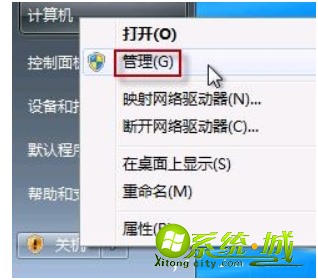
2、设备管理器中找到摄像头设备,右键打开其属性。
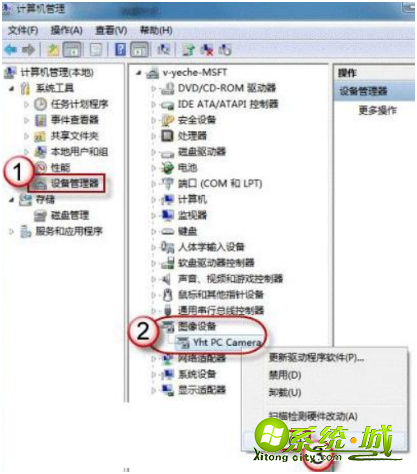
3、在摄像头的属性中查看其驱动信息,其中的.exe文件就是摄像头软件。
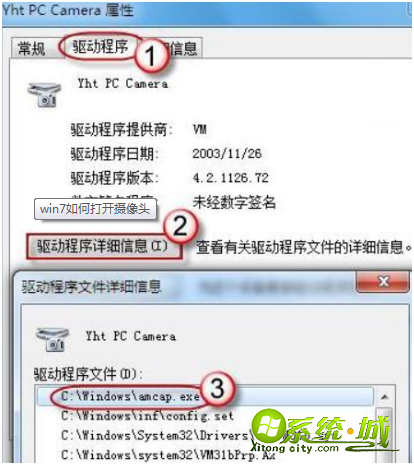
4、按照之前查看的.exe文件所在地址找到这个.exe文件,创建快捷方式到桌面上,以后就可以快速打开了。
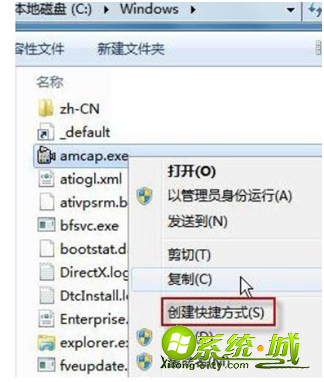
以上就是Win7如何调出摄像头的方法,之后就可以很方便的调出摄像头。你学会了吗?有需要的用户快来试试吧!
热门教程
网友评论